通达工作流+表单使用详解(2008增强版)
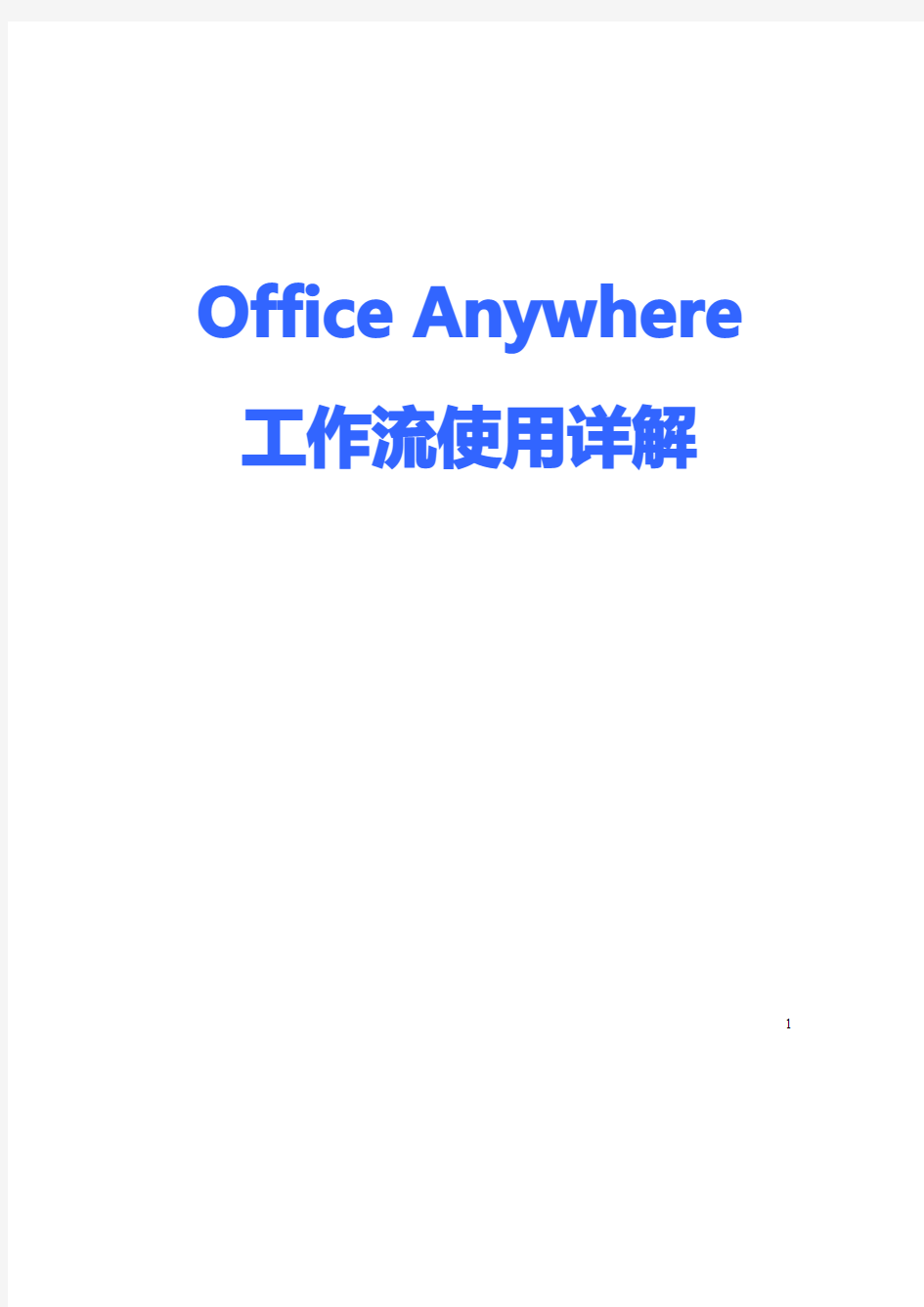
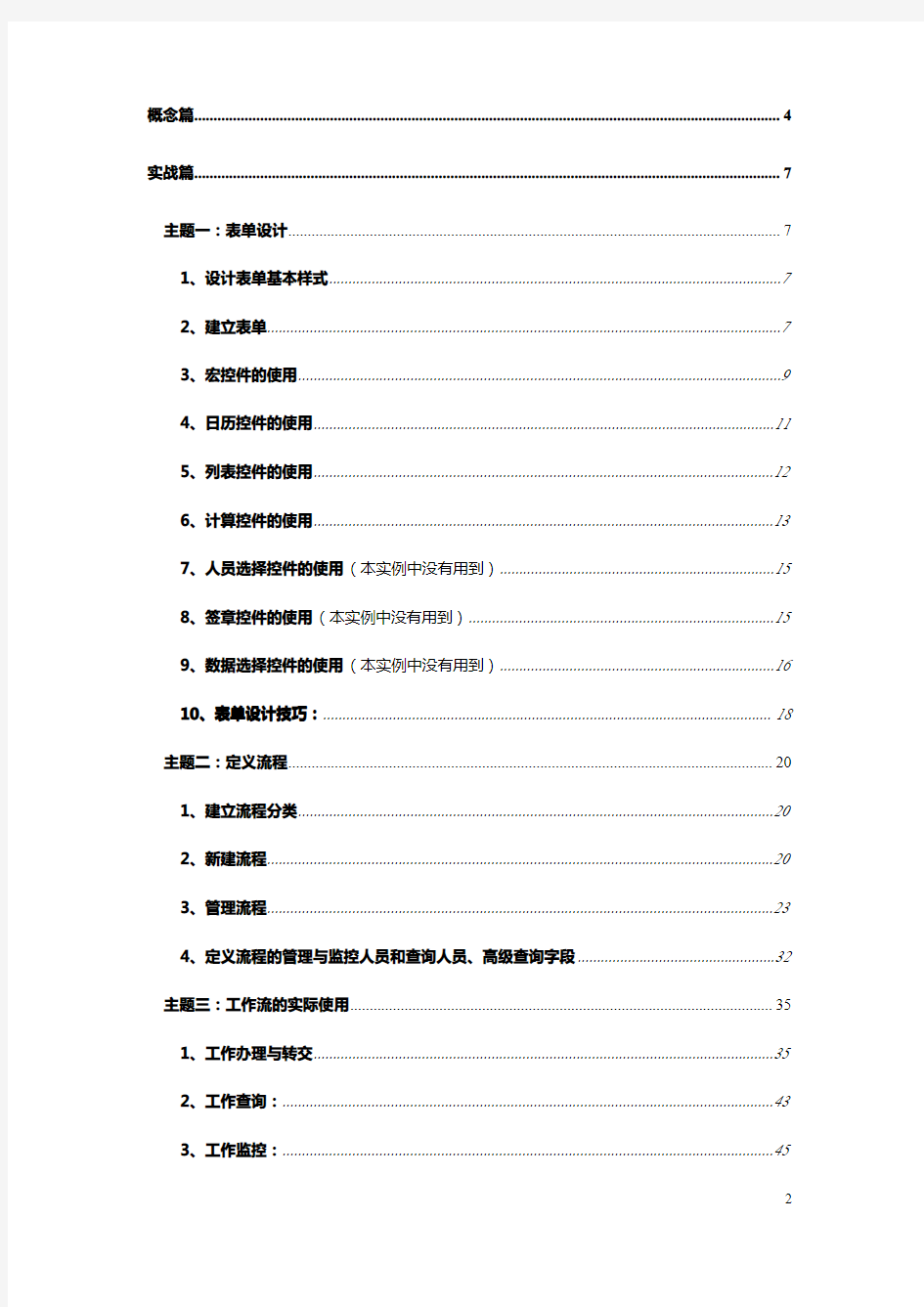
Office Anywhere 工作流使用详解
概念篇 (4)
实战篇 (7)
主题一:表单设计 (7)
1、设计表单基本样式 (7)
2、建立表单 (7)
3、宏控件的使用 (9)
4、日历控件的使用 (11)
5、列表控件的使用 (12)
6、计算控件的使用 (13)
7、人员选择控件的使用(本实例中没有用到) (15)
8、签章控件的使用(本实例中没有用到) (15)
9、数据选择控件的使用(本实例中没有用到) (16)
、表单设计技巧: (18)
10、表单设计技巧:
10
主题二:定义流程 (20)
1、建立流程分类 (20)
2、新建流程 (20)
3、管理流程 (23)
4、定义流程的管理与监控人员和查询人员、高级查询字段 (32)
主题三:工作流的实际使用 (35)
1、工作办理与转交 (35)
2、工作查询: (43)
3、工作监控: (45)
4、工作委托 (46)
5、流程日志 (47)
6、桌面模块 (48)
技巧篇 (50)
1、子流程 (50)
2、流程并发 (51)
结语 (51)
概念篇
随着企业管理信息化进程的不断深入,协同应用软件的概念已深入人心,而工作流系统正是协同应用软件的核心。通过应用IT技术来规范工作流程、提高工作的执行效率和准确度,是工作流系统主要解决的问题。
工作流系统相当于一个“万能模块”,其应用范围是非常广泛的:可应用于行政、财务、生产、研发、销售、人力资源管理、档案管理、客户服务等企业管理的方方面面。
通过OA管理员进行合理的工作流程设置,以及对员工进行基本的操作培训,熟悉并掌握好这个强大的工具,可对我们的日常办公和企业管理提供极大的便利,可以使得企业运营更加高效、规范、稳健,事半功倍。
Office Anywhere内置的工作流子系统,依据通用化设计原则,经历多年的发展与完善,将国际通行的工作流理论模型与中国企业用户的实践完美结合,充分适应中国国情。可实现业务或公文的申请、审批、会签、登记、操作等环节的管理,可将协同工作过程的记录,便于日后审核与查询。并实现业务数据的规范化录入、查询、统计和存档。
简单来说,工作流就是把一项工作化解为多个步骤,由多人协同来完成。这里所指的工作是形形色色的,在办公室里进行的很多不同类型的工作,都可以用工作流系统来表达,Office Anywhere的工作流系统由表单和这两个重要
元素构成:
表单:在工作流系统中,与工作相关的数据都可以通过“表单”来体现,“表单”是数据的载体,相当于现实工作中的各类纸制或WORD工作单;在表单以外,还可以通过附件文件来传递数据与信息。
流程:在工作流系统中,工作过程都可以通过“流程”的定义来体现,“流程”是工作过程和环节的描述,代表了一种制度或规范。
Office Anywhere工作流的一些概念:
1、工作流就是多人协同完成一项工作,简单而言,就是几个人按次序填写同一张“表单”,或者填写会签意见、传递附件。
2、表单可以由软件用户自行设计(一般由OA管理员设计好)。
3、Office Anywhere的表单格式可以用Dream Weaver、Front Page、SharePoint等网页设计工具或Word设计,设计好后复制、粘贴到OA的“表单智能设计器”中,再添加表单控件就可以了。
4、每个流程对应一个表单,不同流程可以共用同一个表单。
5、流程分为固定流程和自由流程两种,固定流程由固定步骤组成,用户事先需定义好,自由流程无需定义流程步骤,但需要指定新建权限。
6、固定流程的每个步骤都需要设定经办人、可写字段、下一步骤、转入转出条件等信息。
7、固定流程第一个步骤设定的经办人,才有权新建该流程的工作;自由流程也需要设定好新建权限(如果您发现自己不能新建工作,就是由于没设置好第一个
步骤的经办人)。
8、执行中的工作和已完成的工作,都可以通过工作查询功能进行查询。
9、任何流程都可以指定监控人员和查询人员,监控人员可随时转交下步或终止流程(自由流程),监控人员和查询人员都可以查询该流程全部工作。OA系统管理员,可以查询所有流程的工作。
10、固定流程并发含义是当某工作需要同时有多个步骤处理表单,可以使用并发功能。
11、自由流程预设含义是在自由流程转交时可以由当前主办人来预先设定好流程流转步骤,相当于将自由流程变为半固定半自由的流程。
12、子流程含义是在某个流程流转过程中可以创建一个新的流程并执行,结束后可以在此返回父流程。子流程可以实现多个不同工作(多个表单)的串联。
实战篇
下面以一个实际的“工作流程”的定制过程为例,详细介绍工作流功能的使用。该流程为软件内置的样例流程:人事分类下的出差申请。
主题一:表单设计
1、设计表单基本样式
首先,使用Word或网页设计工具设计好表单基本样式,比如用Word设计表单如下:
出差申请单
2、建立表单
进入OA系统的“系统管理-〉工作流设置-〉设计表单”,新建表单如图:
仅系统管理员角色能够设置,设置为““系统
属性,,仅系统管理员角色能够设置,设置为
注:表单、流程、分类均有““所属部门
注:表单、流程、分类均有
所属部门””属性
(仅有系统管理员管理)”则只能系统管理员进行管理,设置为具体部门则除了系统管理员外,此部门内有工作流设计菜单管理权限人员也可以进行管理。此属性目的为了实现工作
此属性目的为了实现工作流流的按部门独立管理。
填写表单名称,保存。
然后点击“表单智能设计”,打开表单智能设计器。把Word制作好的表格全选后,复制/粘贴到表单设计器。如下图所示:
这样,表单的基本样式就制作好了。
未分类””?
为什么我的表单类别处于““未分类
为什么我的表单类别处于
答:如果用户新建流程后,选择使用该表单,则该表单会跟随流程的分类,就不会再出现在未分类表单中了。
3、宏控件的使用
为了方便用户操作,通达OA智能表单设计器提供了丰富的宏控件,宏控件可以代替手工输入,实现根据用户指定要求进行自动取值,使得工作流的表单填写更加智能与方便,下面举例进行说明:
表单中的“部门”项要求实现一个部门的下拉菜单效果,可以使用宏控件。具体操作是这样:把光标定位在表单的合适位置,然后点击宏控件按钮,进行宏控件设定,如图:
点击确定,在表单上就生成了该控件,实际工作过程中,填写表单时,就可以选择部门了。
宏控件其它类型的使用方法,与上面的例子基本类似。下面重点介绍一下来自SQL查询语句的宏控件。
来自SQL查询语句宏控件
来自SQL语句的宏控件,因其定义格式比较复杂,需要具备SQL语言的专业知识,并了解OA系统数据库结构,建议在技术支持人员指导下完成。可以参照以下格式书写SQL语句:
下拉菜单型语句如:
SELECT URL_DESC from URL where USER=''order by URL_NO
该语句表示列出全部公共网址,并按序号排序显示
单行输入框语句如:
select USER_NAME from USER where USER_ID=`admin`
该语句表示查询用户名为admin的用户的姓名
注意:SQL语句中的单引号请用符号`替换(该符号在键盘TAB上方)。
目前,SQL语句中已支持以下宏变量,更加方便:
[SYS_USER_ID],表示当前用户的用户ID
[SYS_DEPT_ID],表示当前用户的部门ID
[SYS_PRIV_ID],表示当前用户角色ID
[SYS_PRIV_NO],表示当前用户角色排序号
[SYS_RUN_ID],表示当前的工作流水号,可用于FLOW_RUN_DATA等表的查询
举例如:
select USER_NAME from USER where USER_ID=`[SYS_USER_ID]`
此句表示查询当前用户的姓名
select USER_NAME from USER where DEPT_ID=`[SYS_DEPT_ID]`
此句表示查询当前部门所有用户的姓名
select USER_NAME from USER,USER_PRIV where https://www.360docs.net/doc/2b19023108.html,ER_PRIV= USER_https://www.360docs.net/doc/2b19023108.html,ER_PRIV AND DEPT_ID=`[SYS_DEPT_ID]`order by PRIV_NO
此句表示查询当前部门所有用户的姓名,并按角色序号排序
4、日历控件的使用
日历控件用于实现日期选择窗口的弹出,我们结合出差日期来看一下:
建立日历控件前,需要先创建一个单行输入框型的宏控件(出差开始时间)如图:
接下来,点日历控件按钮,进行日历控件设定,此时,要填写前面建立的单行输入框的名称,这样就可以把日历控件和输入控件建立起一个对应关系,以后在实际的工作办理过程中,日期选择窗选择的日期就可以回填到指定的单行输入框中,日历控件设定如图:
注意:在表单设计器中,无法查看日历控件的实际效果,只有在具体工作办理时才能使用。另外,一定要注意日历控件是与其他控件配合使用的,不能单独使用。
5、列表控件的使用
如果在表单中希望加入类似于EXCEL的表格,来记录一些数据,可以使用此控件。添加列表控件时需要设定表格的列名称,合计和计算公式不是必须的,根据需要进行设置,若选择了合计,则此列的值将会自动进行合计。计算公式可以实现对每一行的某几列的值进行四则混合运算,自动结算结果。
列表控件可以动态的增加或删除一条数据。合计和计算都是自动刷新的。
6、计算控件的使用
在日常工作中,填写表单时,经常会存在一些计算项目,使用计算控件可以简化人员操作,提高准确性。
以下举例说明(以下举例中制作的控件,没有包含在上面的表单中):
首先,我们先建立好需要参与计算的项目,如图,建立好交通费和住宿费这两个单行输入框控件:
接下来,点击计算控件按钮,建立一个计算控件,设定时需要输入计算公式:公式的规则就是四则运算规则,可以利用括号和加减乘除,公式的计算项目就是上面建立的单行输入框控件的名称,如图:
计算控件内置了部分函数计算,目前的函数包括:最大值(MAX)、最小值(MIN)、绝对值(ABS)、人民币大写(RMB),取日期差值天数(DAY),具体函数使用请参考计算控件设定页面的说明。
公式可以是四则混合运算,支持公式中出现常量、括号,下拉菜单控件如果值为数字,也可以参与计算。
计算控件,支持日期之间的时间差计算,可以计算出两个日期所相差的时间,精确到秒。
7、人员选择控件的使用(本实例中没有用到)
部门人员控件,用于选择部门与人员,用法与日历控件类似,都是配合其他输入控件使用的。同时可以配合流程设置中的自动选人规则->根据表单字段选择功能一同使用,从而实现跨步骤指定经办人的目的(例如第一步主办人可以通过填写表单字段来给第三步指定经办人),增强了固定流程的灵活性。
8、签章控件的使用(本实例中没有用到)
在2008版中,如果使用智能表单测试流程,会发现在该表单偏下位置,有手写和签章按钮,配合压感绘图板,可以写出比较好的效果,同时手写签名或印章可以与表单某些输入项绑定,一旦这些输入项的值发生变化,手写签名或印章
就失效了。视觉确认与系统身份确认双管齐下,可以确保工作流表单的权威性、安全性。上图为表单设计器中,签章控件的设定界面,下图为手写与印章效果。
软件内置的表单手写签章控件为试用版,签名下方会有试用字样,如需正式版本,请联系通达科技购买。
9、数据选择控件的使用(本实例中没有用到)
此控件在主办界面表现为一个按钮,实现从OA数据库中批量选择关联数据并回填表单功能。在表单设计器的控件设置界面,设置好控件名称(按钮文字),数据来源和映射关系,映射关系是数据库字段与表单其他输入型控件的对应关系,选择数据后根据此映射关系回填数据到表单中,例如将数据库中的客户名称与表单中控件名称为客户名称的字段构成映射。
在办理或者预览界面,点击选择客户按钮,弹出窗口显示用户列表,点击添加则可分别添加客户名称、客户编号、客户电话到表单对应输入框内。
保存表单设计
然后,我们再把其它需要建立的输入控件,根据实际情况设定好,同时可以对格式作一些调整。至此,表单就设计完毕了,保存表单后退出表单智能设计器。
、表单设计技巧:
10、表单设计技巧:
10
1、用FrontPage、DreamWeaver等网页设计工具或Word软件,可以制作风格多样、颜色艳丽的表单。建议使用网页设计工具设计好表单样式,这样比较方便在表单设计器中调整(使用Word设计的表格,格式、尺寸不太容易调整)。
2、可以选中控件,用鼠标拖动其边缘,改变其大小。
3、在控件上按右键,可修改其属性,或进行复制、粘贴。同一类型或名称近似的控件可以采用复制的办法,快速生成,然后再进行详细设定。
4、在表格的单元格中,可以用键盘移动光标,用Backspace键删除控件前的多余空格。
5、可以选中控件,点击居中按钮,使控件位于表格中央。
6、快捷键:ctr+c复制,ctrl+v粘贴,ctrl+z取消,ctrl+y重做。选择编辑HTML源文件模式,单击鼠标3次,再取消编辑HTML源文件模式,可将所有内容全选,按Delete键可删除。
7、表单中还可以使用特殊的宏标记文字,实际使用该表单时,宏标记会显
示为具体的信息,下面做一些说明:
#[表单],代表表单名称
#[文号],代表文号或说明
#[文号计数器],代表文号计数器
#[时间],代表第一步骤的办理日期
#[流水号],代表工作流水号
#[会签意见N],将列出该工作所有的会签意见,或者指定步骤号的会签
意见,N=1,2,3...,N不填写则代表所有会签意见。
#[附件N],代表公共附件区的第N个附加,N=1,2,3...,N不填写则代表所有公共附件。
8、如果需要改变原表单样式,则可以把新的表单先拷贝到原表单上方,把
原来的控件拖动到新表单合适的位置(但控件顺序应该保持原顺序,按从上到下,从左至右排序)
9、特殊的控件文字格式设置技巧:当打印表单时,控件所在位置,会显示
为实际输入的文字,其文字格式往往不够理想,重新设计表格往往费时费力。有一个小技巧可以解决此问题。方法是:可以在Word里随便输入几个字,设置好字体的格式,复制粘贴到表单设计器的控件旁边;然后把控件拖放到这几个字中间,再删除这几个字,这样在最终打印时,控件所输入的文字就会按照所设定的格式了。
10、表单设计好之后可以直接在表单预览界面测试控件效果。
注意避免的问题:
a、请勿将设置好控件的表单拷贝回Word或网页设计工具再编辑,这样,
控件的属性信息可能会丢失。
b、修改已经在使用的表单时,控件顺序应该保持原顺序,按从上到下,从
左至右排序,否则表单将无法与历史数据对应。
c、控件名称不能含有空格,也最好不要使用标点符号。
表单设计好后,管理员对工作流的设置工作已完成大半,剩下的就是工作流程的定义了。
主题二:定义流程
1、建立流程分类
建立流程的分类,点击“新建流程分类”即可进入,输入流程分类排序号和流程分类名称,再点击确认即可,分类排序号仅是用于显示时的顺序。流程分类支持二级分类,同时具有部门属性。系统管理员可以看到所有分类,其他用户根据所属部门只能看到本部门和所有部门的分类。
2、新建流程
进入OA系统的“系统管理-〉工作流设置-〉设计流程”,选择“新建流程”,我们定义一个固定流程,首先设置流程的基本属性,如图:
